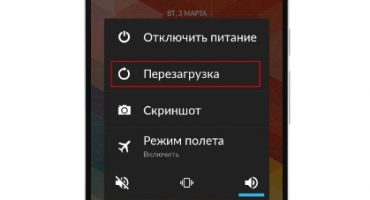De vraag rijst vaak hoe je contacten van een Android-telefoon naar een computer kunt kopiëren. Deze situatie is typisch wanneer gebruikers een nieuw apparaat kopen. Een overdracht is ook nodig als de telefoon begint te mislukken en u belangrijke gegevens moet opslaan.
Google-account gebruiken
Deze methode is de eenvoudigste van allemaal, stel gewoon Google-accountsynchronisatie in. Een account is een universele sleutel voor het gebruik van het apparaat, hiermee kunt u verschillende programma's downloaden uit de applicatiewinkel. Dankzij de optie Contacten kun je snel alle belangrijke contacten overbrengen.
instructies:
- open eerst de "Instellingen";
- ga dan naar het blok "Basisinstellingen" en open "Accounts";
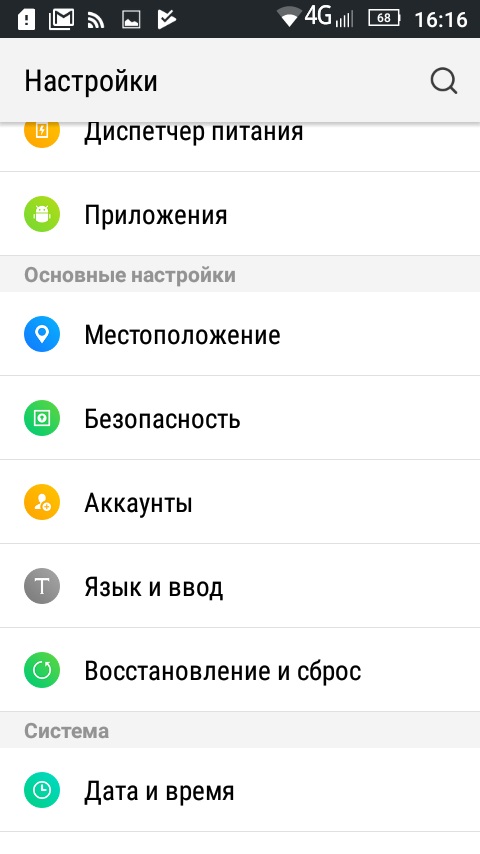
Hoofdparameters - hoofdmenu
- selecteer vervolgens "Toevoegen" om een nieuw account toe te voegen, selecteer "Google" uit de lijst;
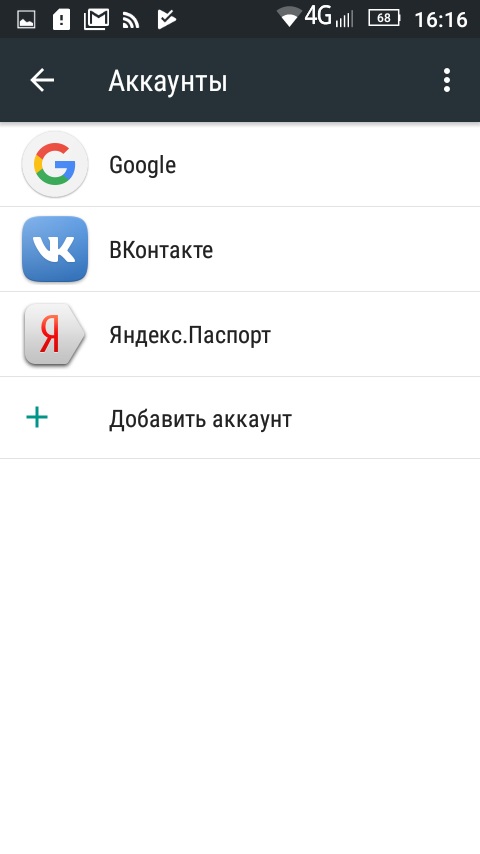
rekening
- voer vervolgens de gebruikersnaam en het wachtwoord in en klik op "Volgende";
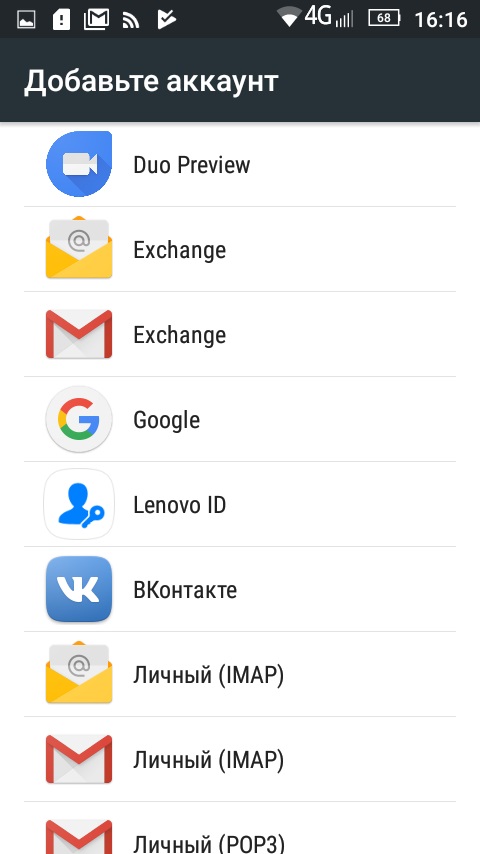
Account lijst
- nadat de verificatie is voltooid, tikt u op "Inloggen";
- Tik op het accounttabblad en het synchronisatiegedeelte wordt geopend;
- schakel vervolgens de schuifregelaar naar de actieve status tegenover "Contacten";
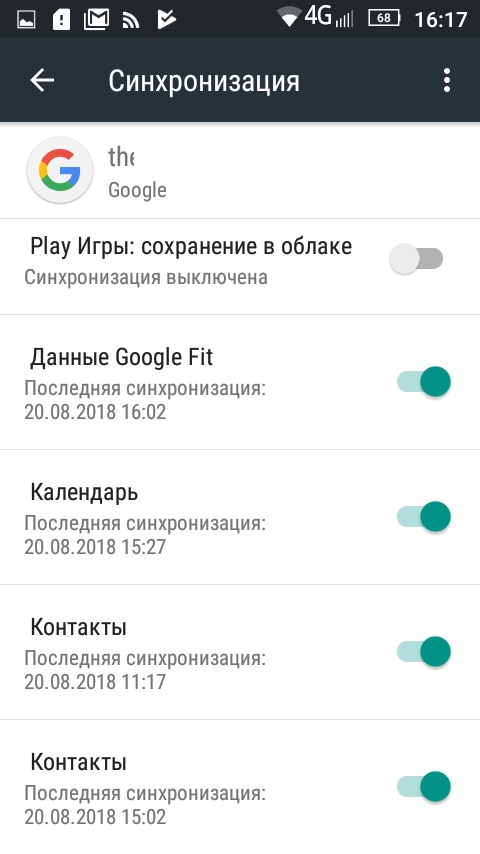
Synchronisatie-opties
Vervolgens moet u de contacten overbrengen van de Android-telefoon naar de computer en u kunt dit als volgt doen:
- Allereerst gaan we naar de exportpagina via een internetbrowser;
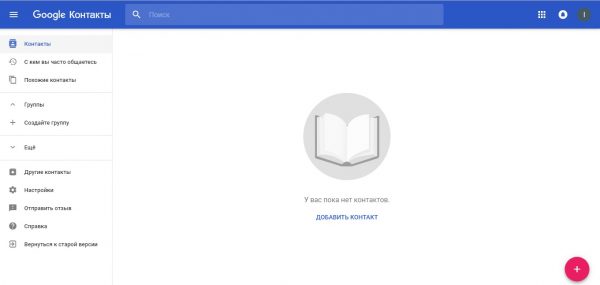
Google-service waarmee u gegevens kunt overdragen
- selecteer vervolgens in de linkerkolom in de lijst het tabblad 'Meer' en vouw het uit;
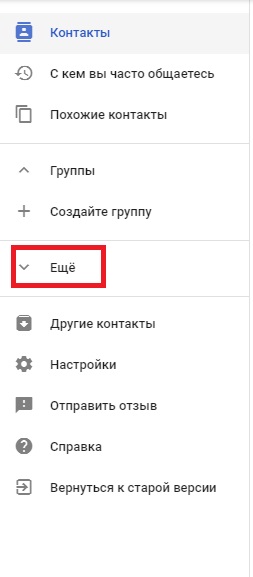
Hoofdmenu
- dan moet je op het tabblad "Exporteren" klikken en in een nieuw pop-upvenster moet je de parameters instellen, zoals in de screenshot.
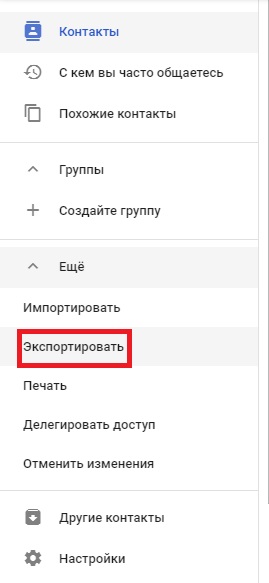
Selecteer exportoptie
- daarna wordt het bestand met de * CSV-extensie automatisch gedownload. U kunt dit bestand openen met de Microsoft Excel-spreadsheet-editor of andere spreadsheetprogramma's
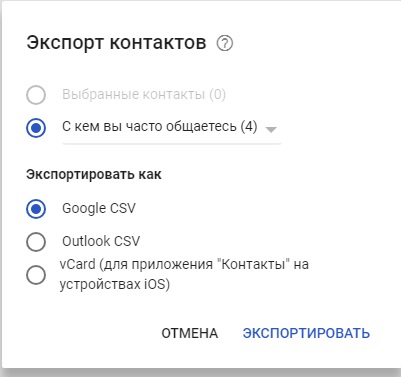
export
- in het tweede geval kunt u eenvoudig naar Gmail gaan, het tabblad 'E-mail' uitvouwen;
- dan moet u de secties "Geavanceerd" en "Exporteren" openen;
- selecteer in het nieuwe dialoogvenster welke gegevens u wilt opslaan en download het document.
We gebruiken software van derden - MOBILedit
Opgemerkt moet worden dat het voor gebruikers mogelijk is om contacten over te dragen naar een pc met behulp van software van derden, het speciale hulpprogramma MOBILedit is het meest geschikt. Met zijn hulp kunnen gebruikers snel toegewezen taken voltooien. Het programma is universeel en geschikt voor het oplossen van andere problemen.
instructies:
- Eerst moet u naar de officiële website van het hulpprogramma gaan en een bestand selecteren op basis van de capaciteit van het systeem;
- daarna installeren we het programma op de computer;
- en vervolgens USB gebruiken om de smartphone met de computer te verbinden;
- na het downloaden en installeren van het Android Connector-programma op de telefoon;
- klik vervolgens in het hoofdvenster van het programma op het tabblad "Telefoon" en "Kabelverbinding". Er zijn ook andere verbindingsopties, u moet degene kiezen waarmee het apparaat op de pc was aangesloten;
- om een lijst met gegevens uit het telefoonboek weer te geven, moet u op het tabblad "Telefoonboek" klikken;
- Selecteer vervolgens de optie "Exporteren". Daarna moet u het type bestand selecteren dat u wilt opslaan en openen in een van de teksteditors.
Exporteren vanaf telefoon
Een andere manier is om contacten te extraheren met behulp van de ingebouwde functies van het besturingssysteem:
- open eerst het menu "contact";
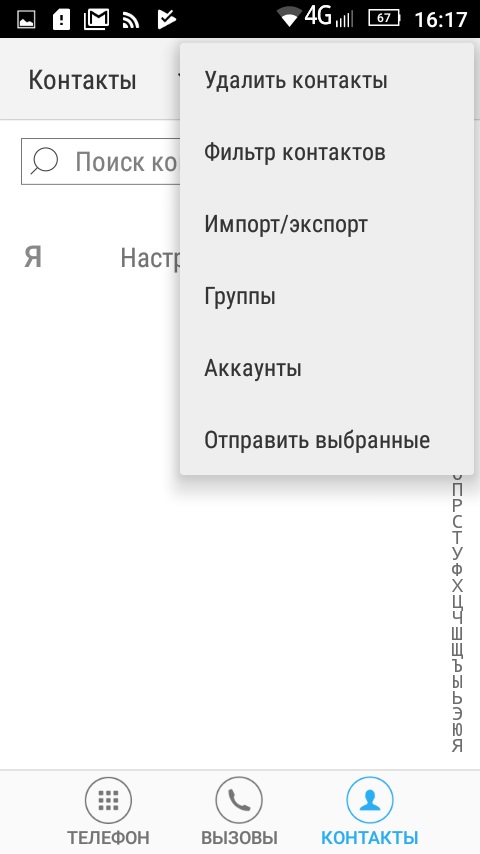
Hoofdmenu
- je moet op de drie stippen in de rechterbovenhoek klikken;
- Selecteer vervolgens het tabblad "Importeren / exporteren";
- selecteer daarna "Telefoon" en klik op de knop "Volgende";
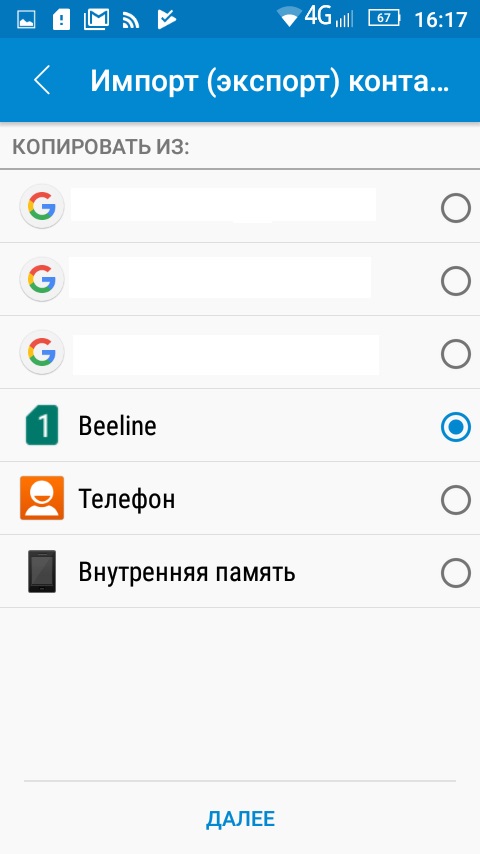
invoer
- Daarna wordt het gegevensbestand opgeslagen in het interne geheugen van de telefoon in het gedeelte 'Downloads' of op een andere geselecteerde locatie. Om deze naar een computer over te zetten, hoeft u alleen informatie over te dragen naar een geheugenkaart of een pc via USB op de telefoon aan te sluiten.
We gebruiken een back-up
U kunt overbrengen naar een computer door een handmatige back-up van de bestanden te maken. Alle vermeldingen in het telefoonboek bevinden zich op de systeempartitie van de interne schijf in de map "Data".
instructies:
- eerst heb je superuser-rechten nodig (ROOT). U kunt dit op verschillende manieren doen, bijvoorbeeld met behulp van de Kingo Root-toepassing;
- dan moet u een bestandsbeheerder op uw telefoon installeren om toegang te krijgen tot systeemmappen op de interne schijf;
- na het installeren van de manager hebt u de map "Data" en een bestand met de naam "contacts.db" nodig;
- nadat het bestand is gevonden, moet u het naar een geheugenkaart kopiëren;
- Sluit de telefoon aan op de computer en kopieer het bestand naar de pc om de overdracht te voltooien. Om een dergelijk bestand te openen, is het het beste om Notepad ++ Notepad of Open Office teksteditor te gebruiken. Maar het meest geschikte programma voor het openen van * db-formaat is - Sqlite Browser.